有时候,我们在登录网站的时候,会遇到WordPress 登录页面不断刷新和重定向的情况。这个问题会将我们锁定在 WordPress 管理区域之外,从而无法在网站上编辑或者修改东西。我们该怎么解决呢?

什么原因导致 WordPress 登录页面刷新和重定向问题?
WordPress登录页面刷新和重定向错误通常是由于 WordPress URL 设置不正确或未能设置登录 cookie 导致的。
通常,登录时,WordPress 会验证用户名和密码,然后在浏览器中设置登录 cookie。之后,它会重定向到 WordPress 仪表板。
如果 WordPress 未能正确设置登录 cookie 或 WordPress 管理区域 URL 不正确,那么将被重定向回登录屏幕而不是管理仪表板。
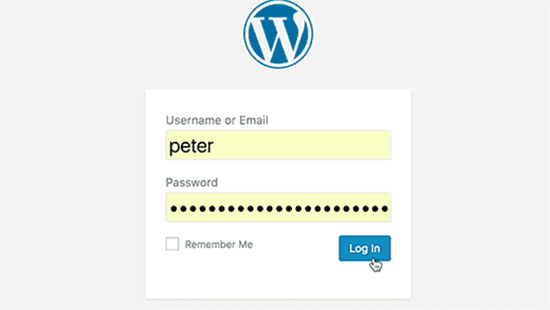
登录问题也可能由不同的 WordPress 错误引起,例如建立数据库连接错误、内部服务器错误或死机白屏。
让我们看看如何排除故障并修复 WordPress 登录页面重定向和刷新问题吧!
方法 1:清除 Cookies 以解决登录问题
WordPress 使用 Cookie 进行登录验证,因此解决 WordPress 登录问题的第一步是最简单的。需要清除浏览器 Cookie 和缓存。
在 Google Chrome 中,只需点击浏览器设置菜单,然后选择更多工具»清除浏览数据。
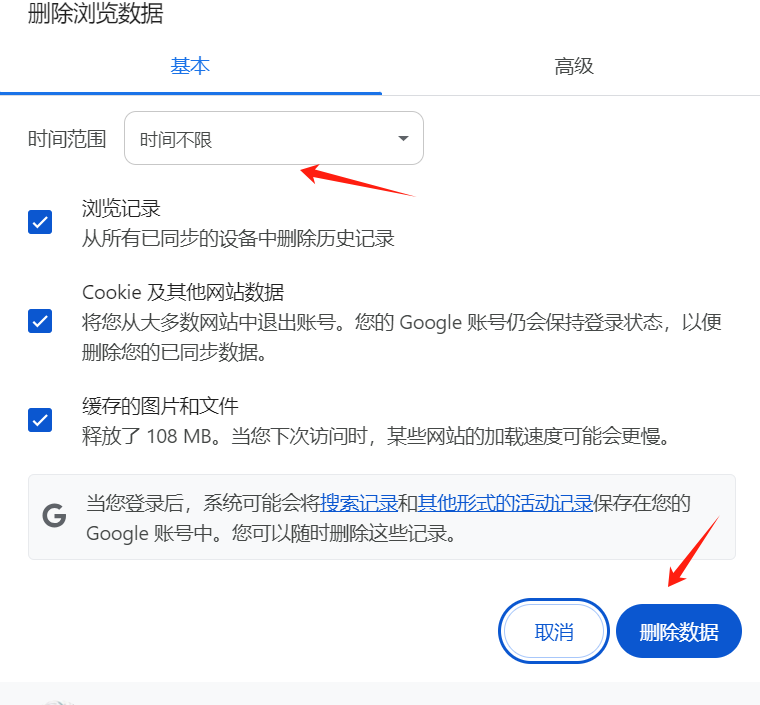
这将启动 Chrome 设置页面,并在屏幕上显示“清除浏览数据”弹出窗口。
从这里,需要选择“清除 cookie 和其他网站数据”和“缓存的图像和文件”选项。
接下来,点击“删除数据”按钮,Google Chrome 将清除浏览器缓存。
另外,要确保浏览器已启用 cookies。完成后,重新启动浏览器,然后尝试登录。这一般可以解决大多数的问题。
方法 2:更新 WordPress URL 设置
WordPress 附带网站 URL 和 WordPress 安装 URL 的设置。
如果有权限访问 WordPress 管理区域,那么可以在“设置”»“常规”页面上看到此选项。
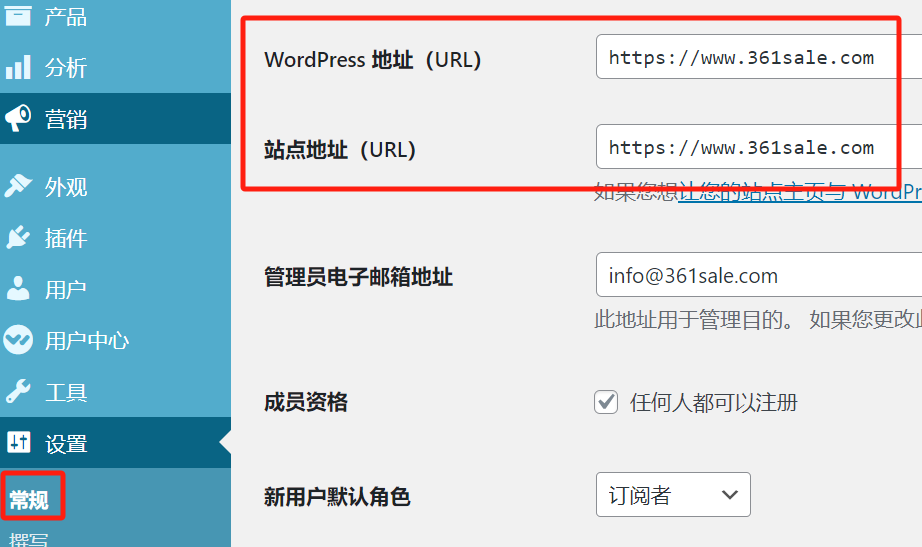
如果这些 URL 不正确,那么 WordPress 会重定向回登录页面。
由于无法访问 WordPress 管理区域,需要编辑 wp-config.php 文件来修复问题。
wp-config.php 文件是 WordPress 中的一个特殊文件,其中包含重要的 WordPress 设置。可以使用 FTP 客户端的文件管理器应用程序访问它。
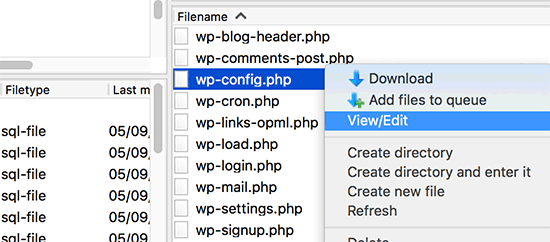
在站点的根文件夹中找到 wp-config.php 文件。只需编辑该文件并将以下代码行粘贴到 之前即可'That's all, stop editing! Happy publishing'。
1 define('WP_HOME','https://www.example.com');
2 define('WP_SITEURL','https://www.example.com');不要忘记用自己的域名替换“example.com”。
之后,保存更改并将文件上传回网站。
现在可以访问WordPress 网站并尝试登录。
方法 3:在 WordPress 中删除 .htaccess 文件
有时候,.htaccess 文件可能会损坏,从而导致内部服务器错误或登录页面刷新错误。
只需使用 FTP 客户端的文件管理器应用程序访问网站。
连接后,找到网站根目录中的 .htaccess 文件并将其下载到计算机本地作为备份。
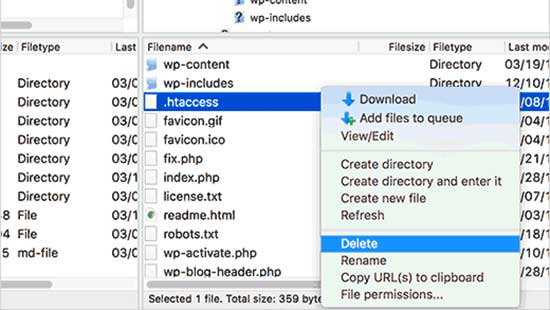
之后,继续从网站删除 .htaccess 文件。
接下来,打开 wp-admin 目录,如果那里有一个 .htaccess 文件,继续将其删除。
现在尝试登录 WordPress 网站。如果成功,则是 .htaccess 文件阻止了登录 WordPress。
登录后,只需转到WordPress 管理面板中的“设置”»“固定链接”页面,然后单击“保存”按钮,无需进行任何更改。这时候网站会生成一个新的 .htaccess 文件。
方法 4:停用所有 WordPress 插件
有时,WordPress 插件可能会导致此问题,尤其是当两个插件之间存在冲突时。
要停用所有 WordPress 插件,使用 FTP 客户端的文件管理器应用程序连接到网站。
连接后,转到 /wp-content/ 目录。在其中,看到一个名为“plugins”的文件夹。这是 WordPress 安装所有插件的地方。

只需将插件文件夹重命名为“plugins_backup”即可。这就停用网站上安装的所有 WordPress 插件。停用所有插件后,尝试登录 WordPress 网站。如果成功,则意味着某个插件导致了这个问题。
方法 5:恢复默认主题
升级到最新版本的 WordPress或主题本身后,WordPress 主题也会引起冲突。要查明问题是否由主题引起,要停用它。
该过程类似于停用插件。使用 FTP 客户端连接到网站。然后,转到 /wp-content/themes/ 目录并将当前主题目录重命名为“themes_backup”。
完成此操作后,请尝试再次登录。如果成功,则表明主题导致了此问题。
可以重新安装主题的全新副本,看看是否能解决问题。如果问题再次出现,则需要联系主题官方或切换到其他 WordPress 主题。
方法 6:重新安装 WordPress 核心
在极少数情况下,持续的登录页面刷新问题可能是由损坏的WordPress 核心文件引起的。
这些核心文件是 WordPress 网站的基础,用于管理基本功能。如果这些文件损坏或被错误代码覆盖,则可能导致各种错误,包括登录问题。
前往WordPress.org下载最新版本的软件。下载后,在计算机上解压文件。这将创建一个名为“wordpress”的文件夹,其中包含重新安装所需的所有文件。
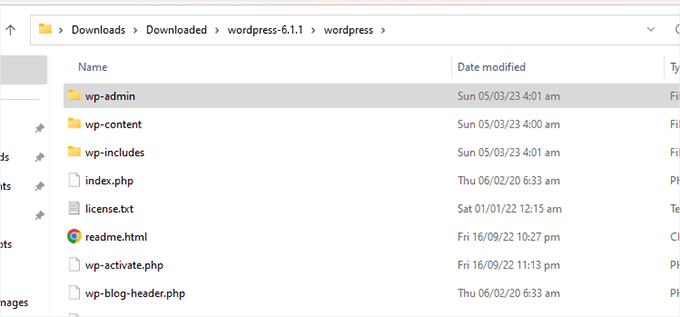
接下来,使用 FTP 客户端的文件管理器连接到网站。
连接后,导航到网站的根文件夹。这是包含 wp-admin、wp-content 和 wp-includes 等文件夹的主目录。
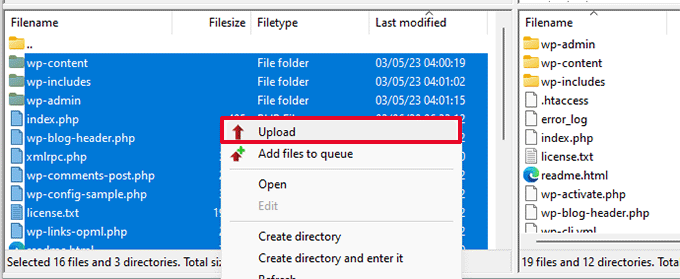
在此阶段,从计算机上的“wordpress”文件夹中获取所有文件并将其上传到网站的根目录。
上传完成后,访问网站,查看错误是否已修复。如果登录问题是由损坏的核心文件或恶意软件引起的,则错误消息应该会消失,能够成功登录。
|
© 版权声明 文章版权归作者所有,未经允许请勿转载。 相关文章 暂无评论... |
|---|



